Reklama
Ak máte akýkoľvek záujem o Android, pravdepodobne ste vo fórach alebo vo článkoch narazili na výraz „ADB“. ADB je skratka pre Android Debug Bridge a prichádza s Súprava Android Developer SDK, čo je sada nástrojov, ktoré vývojári používajú na drotárstvo so systémom Android. Umožňuje používateľovi odosielať príkazy do svojho zariadenia s Androidom z počítača.
Používanie ADB však nie je len pre profesionálnych vývojárov. Je to neuveriteľne užitočná funkcia systému Android, ktorú môžu používať aj začiatočníci. Aby ste využili väčšinu výhod, nemusíte byť zakorenení.
Ak teda len začínate s ADB, prečítajte si niekoľko spôsobov, ako by to mohlo byť užitočné, a potom sa pozrieme na úžasný nástroj, ktorý výrazne zjednodušuje proces ADB.
Prečo by som mal používať ADB?

Ak máte v pláne zakorenenie vášho zariadenia Kompletný sprievodca pre zakorenenie telefónu alebo tabletu s AndroidomChcete teda rootovať svoje zariadenie s Androidom? Tu je všetko, čo potrebujete vedieť. Čítaj viac , používanie ADB je nevyhnutnosťou. V
v prípade náhodného murovania 6 kľúčových tipov, ktoré vám môžu zabrániť pri zakorenení vášho zakoreneného zariadenia AndroidAk vlastníte zakorenený telefón s Androidom, na ktorom je nainštalovaná vlastná ROM, musíte podniknúť určité preventívne opatrenia alebo riskovať „zničenie“ (zničenie) zariadenia. Čítaj viac („Murovanie“ vášho zariadenia s Androidom znamená, že softvér sa stáva nepoužiteľným), umožňuje vám okamžite obnoviť zariadenie, rovnako ako posúvať súbory do az prístroja, reštartovať ho, nainštalovať a odinštalovať aplikácie Čistý droid: Ako hromadne odinštalovať aplikácie pre Android, ktoré nepoužívateAk ste ako ja, existuje veľká šanca, že si nainštalujete veľa aplikácií pre Android a vyskúšate si ich. Od najnovších populárnych mobilných hier po nové a potenciálne užitočné nástroje sa tieto aplikácie hromadia ... Čítaj viac , vytvárať zálohy a ďalšie.Možno ste oboznámení s aktualizáciami OTA (Over The Air) pre svoje zariadenie s Androidom. Zariadenia Nexus ich prijímajú dosť často, ale zvyčajne sa vydávajú vo viacvrstvovom systéme, takže niektorí používatelia ich nedostanú až týždne po iných. Ak chcete aktualizácie ASAP, budete chcieť flash všetky aktualizácie na vašom zariadení pomocou ADB Ako získať lízatko Android na svojom zariadení Nexus práve terazNetrpezlivo čakáte na leteckú aktualizáciu 5.0 Lollipop? Čakajte už! Získajte Lollipop na svojom zariadení Nexus teraz. Čítaj viac - ako najnovšie Aktualizácia Lollipop 5.0 Lízatko Android 5.0: Čo to je a kedy ho získateLollipop Android 5.0 je tu, ale iba na zariadeniach Nexus. Čo presne je nové v tomto operačnom systéme a kedy môžete očakávať, že príde na vaše zariadenie? Čítaj viac , napríklad.
Používanie pomocníka ADB
Užívateľ XDA Lars124 vytvoril praktický nástroj, ktorý výrazne zjednodušuje proces ADB - ideálny pre každého, kto je novým ADB alebo ktorý chce jednoduchší spôsob vydávania príkazov ADB. Nazýva sa ADB-Helper a je to dávkový súbor Windows (prepáčte používateľom Mac a Linux).
Navštívte ich pôvodné vlákno Ak sa chcete dozvedieť viac o službe ADB-Helper alebo stiahnite súbory priamo z aplikácie ich Dropbox. Najnovšia verzia tohto písania je 1,4, ale ak je k dispozícii novšia verzia, odporúčame vám ju použiť.
Po stiahnutí súboru ZIP rozbaľte všetok jeho obsah na požadované miesto. Toto by malo obsahovať:
adb.exe
AdbWinApi.dll
AdbWinUsbApi.dll
fastboot.exe
Universal_ADB-Helper_1.4.bat
Súbor, ktorý chcete spustiť, je Universal_ADB-Helper_1.4.bat, ostatné sú potrebné na správne fungovanie, ale nemusíte ich spúšťať. Ušetria vám problémy s stiahnutím celej súpravy Android SDK a výberom súborov ADB a Fastboot. (Fastboot je podobný ADB a na účely ADB-Helper funguje identicky.)
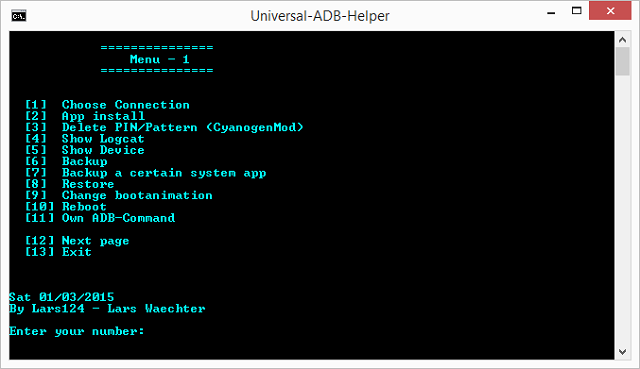
Hore vidíte, čo by sa malo objaviť pri otvorení dávkového súboru. Odtiaľ je postup jednoduchý: stačí zadať číslo akcie, ktorú chcete vykonať, a potom stlačte enter.
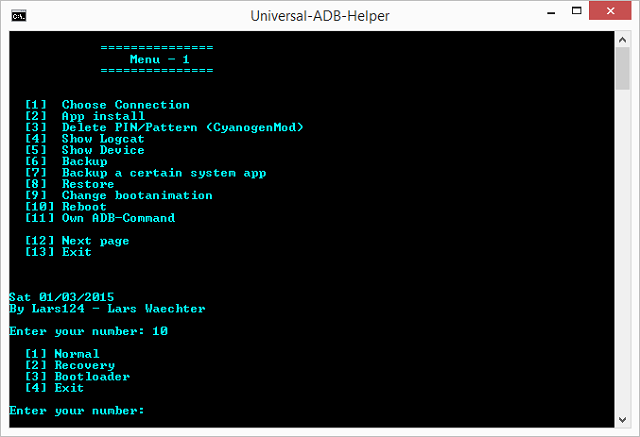
Ak má vybratý záznam viacero možností, dostanete inú možnosť. Ako je uvedené vyššie, keď zadáte „10“ na reštartovanie, získate tak možnosť normálneho reštartu, reštartu do obnovy alebo reštartu do bootloadera. Posledná možnosť je vždy ukončiť, aby ste sa dostali späť do hlavnej ponuky v prípade, že váš vstup bol nehoda.
Ak chcete potvrdiť, či program ADB-Helper rozpoznáva vaše zariadenie, spustite príkaz „Zobraziť zariadenie“ zadaním „5“.
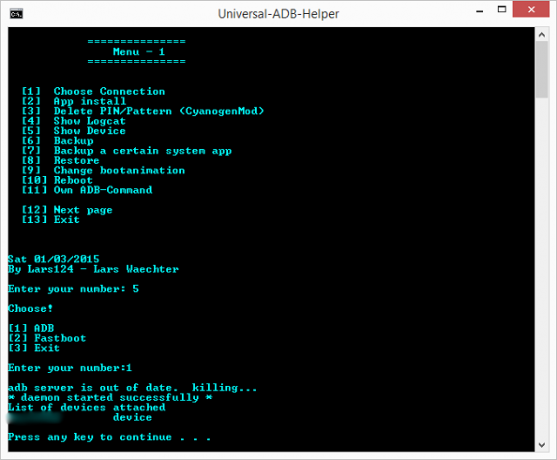
Hore je to, čo by ste mali vidieť. Spýta sa, či chcete skontrolovať prostredníctvom ADB alebo Fastboot. Teraz vyberte ADB. Ak nájde vaše zariadenie, v dolnej časti sa zobrazí sériové číslo a slovo „zariadenie“. Ak nie, zobrazí sa „Zoznam pripojených zariadení“, ale pod ním sa nič nezobrazí.
Poznámka: Ak zistíte, že zariadenie ADB-Helper nerozpoznáva vaše zariadenie, vyskúšajte tieto kroky získanie systému Windows na rozpoznanie vášho zariadenia s Androidom cez ADB Android sa nepripojí k Windows Over ADB? Opravte ho v 3 jednoduchých krokochNerozpoznáva zariadenie ADB vaše zariadenie? Ak sa Android nedokáže pripojiť k ADB, tu je návod, ako ho opraviť a znova sa pripojiť. Čítaj viac . Tiež sa uistite, že Ladenie USB je povolené Čo je režim ladenia USB v systéme Android? Tu je návod, ako to povoliťPotrebujete povoliť ladenie USB vo vašom systéme Android? Vysvetlíme, ako používať režim ladenia na posielanie príkazov z počítača do telefónu. Čítaj viac vo vašich nastaveniach. Používatelia OnePlus One by mali postupujte podľa týchto pokynov aby vodiči správne fungovali.
Bez pomocníka ADB môže byť používanie ADB pre nováčikov nesmierne ohromujúce. Užívateľ XDA Droidzone vytvoril skvelý vysvetlenie a návod ADB, ale aj to zahŕňa stiahnutie celej súpravy Android SDK, navigáciu, ktorá zakrýva umiestnenie súborov, otváranie príkazových príkazov a zapamätanie si konkrétnych príkazov ADB.
Nižšie vidíte, ako vyzerá bežný proces, ak vyberiete typickú trasu ADB. To sa deje v príkazovom riadku a vyžaduje zmenu adresára, kde adb.exe súbor sa nachádza a potom napíšete „adb“ a potom, bez ohľadu na to, aký príkaz máte. Na overenie, či bolo moje zariadenie rozpoznané, som použil „zariadenia“.
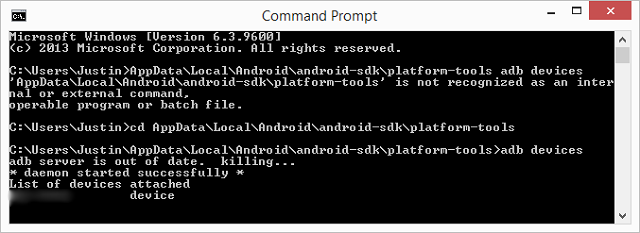
Iste, je možné sa dostať bez ADB-Helper, ale prečo by ste chceli? Vytvára sa tým jednoduchší postup.
Ako užitočné nájdete pomocníka ADB?
Aj keď používam príkazy ADB so svojím zariadením Android už nejaký čas, stále považujem pomocníka ADB za veľmi užitočného. Postará sa o všetky základné príkazy ADB vo veľmi zjednodušenej forme, vďaka čomu je ADB oveľa menej zastrašujúci a mätúci.
Čo si myslíte o ADB-Helper? Máte uprednostňovaný spôsob vydávania príkazov ADB na vašom zariadení s Androidom? Dajte nám vedieť v komentároch!
Obrázkový kredit: Konektor USB kábla je odpojený od portu USB prenosného počítača / Shutterstock
Skye bol editorom oddielov pre Android a manažérom Longforms pre MakeUseOf.

